Drupalを使ううえで、必須ともいえる「Views」モジュールの基本的な使い方をご紹介いたします。
Viewsモジュールは慣れるまでちょっと時間がかかりますが、この記事を読めば基礎は理解できると思います。それだけでもDrupalでWEBサイトを作るのがかなり楽しくなりますよ。
Viewsモジュールとは
Viewsモジュールは、任意のコンテンツを表示させるページやブロックを作成することができるモジュールです。例えば、コンテンツタイプが”記事”のものを古い順にタイトルと本文の抜粋だけ並べたページやタクソノミータームをリスト化したブロックを作成したりすることができます。
Viewsモジュールのインストール
Drupal7以降のバージョンでは、標準でViewsモジュールは標準で入っているので、[モジュール] ページ(/admin/modules)へ移動して有効化するだけです。
Viewsモジュールの使い方
1. 管理ユーザーでログインし、[Structure] – [Views] に移動します。
2. [Add new view] をクリックします。
3. 作成するViewの名前を入力して、表示したい項目を選択します。
View name:作成するviewの名前を入力します。(管理画面での名前なので、わかりやすい名前にしておきましょう)
表示:表示したい項目をプルダウンから選択します。プルダウンを選択すると右側に詳細が出てくるので、さらに絞り込みたい場合は設定します。
Create a page:ページを作成するかどうかを選択します。いつでも追加できるので、とりあえずチェックなしでいいです。
Create a block:ブロックを作成するかどうかを決めます。これも後から追加できるので、とりあえずチェックなしでいいです。
4. [Continue & edit] をクリックして、Viewの作成画面に移行します。
4-1. タイトルの設定
「タイトル」の横にある”なし”という部分をクリックして、Viewのタイトルを入力を設定します。ここで設定した名前がページやブロックで表示した時のタイトルになります。
4-2. フォーマットの選択
「フォーマット」の横にある”Unformatted list”というリンクをクリックして、表示形式を「Grid」「HTML list」「Jump menu」「Slideshow」「Unformatted list」「テーブル」のいずれかから選択します。
今回は「Grid」を選択してみたいと思います。Gridを選択して、[Apply]をクリックすると、Gridの設定画面が表示されます。
色々項目がありますが、「Number of columns」でコンテンツを何列表示させるかを決めたら、[Apply]をクリックして次に進みます。
この時点で下の方にプレビューが表示されると思います。確認しておきましょう。
4-3. フィールドの追加
「FIELDS」の横にある[追加]ボタンで表示したい項目を追加していきます。デフォルトではタイトルだけ出るようになっています。
表示させたい項目にチェックを入れて、[Add and configure fields]をクリックします。フィールドの細かい設定画面が出てきますが、初めはラベルの設定だけして[Apply]で次に移っていいです。慣れてきたら細かい設定も見てみましょう。
表示したい項目を追加したら、フィールドの並び替えをしましょう。[追加]ボタンの横にある青いバーをクリックすると、並び替えのボタン(rearrange)が出てきます。
表示させたい順番に入れ替えて、[Apply]をクリックします。
4-4. フィルタの設定
フィールドで表示させたい項目を設定したら、次は「FILTER CRITERIA」でフィルタの設定をします。フィルタを設定すると、フィールドで選択した項目をさらに絞り込んで表示させることができます。Viewsモジュールに慣れるまではそのままでいいと思います。
4-5. 並び替えの設定
「SORT CRITERIA」では、並び替えの設定ができます。デフォルトでは新しい投稿が上にくるようになっていますので、他の条件に変えたい場合は設定します。
4-6. 表示件数の設定
「PAGER」で、1ページ(もしくは1ブロック)に表示させる件数の設定をします。”Paged, 10 items”というリンクをクリックして、「Items to display」で表示件数を設定しましょう。
5. ここまで設定できたら、一旦保存しておきましょう。
ページやブロックの追加
作成したviewのページやブロックを追加するには、viewの設定画面で[追加]をクリックして、タブを追加するだけです。
ページやブロックを追加すると、最初に設定したMasterの情報を継承して新しいタブが作成されます。ページを作成する場合は、「PAGE SETTINGS」にパスという設定がありますので、そのページのパスを任意で設定します。ブロックの場合はMasterとほぼ同じ設定項目です。
個別に変更したい箇所がある場合には、設定を変更して保存しますが、保存する際に「This page (override)」を選択してから保存してください。そうしないと、追加したページやブロック、Masterのすべての設定が変わってしまいます。逆にすべての設定を変更したい場合は、「All displays」を選択した状態で保存すればOKです。
あとがき
Viewsモジュールは非常に便利なモジュールなんですが、色々と出来過ぎて最初はわかりにくいです。私も最初はどこをどう設定すればいいのかわからず、慣れるまでに結構時間がかかりました。
色んな設定をいじりながらプレビューを見て、「あーこの設定を変更するとここが変わるのかー」なんてことを繰り返しやっていると、だんだん慣れてきます。ある程度慣れてくると、かなり使える神モジュールです。
ぜひマスターすることをおすすめします。

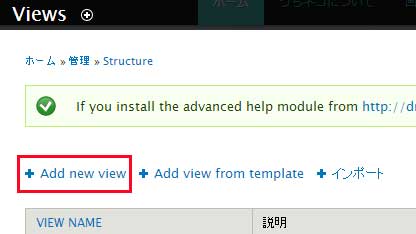
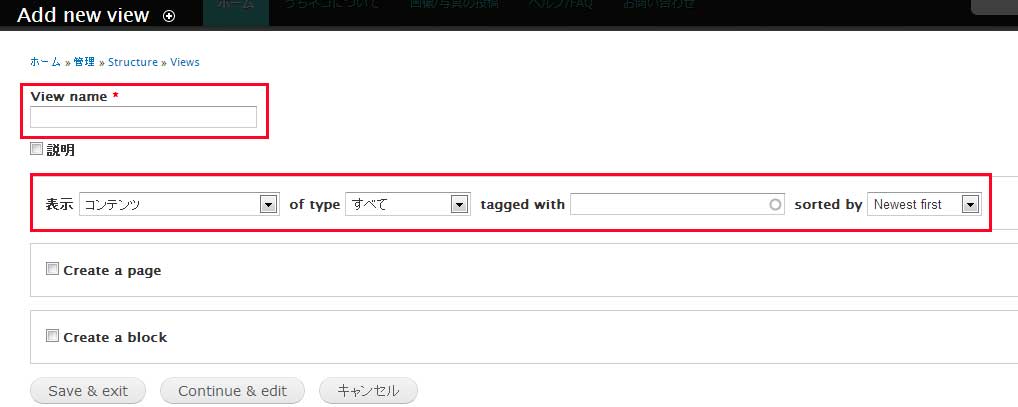
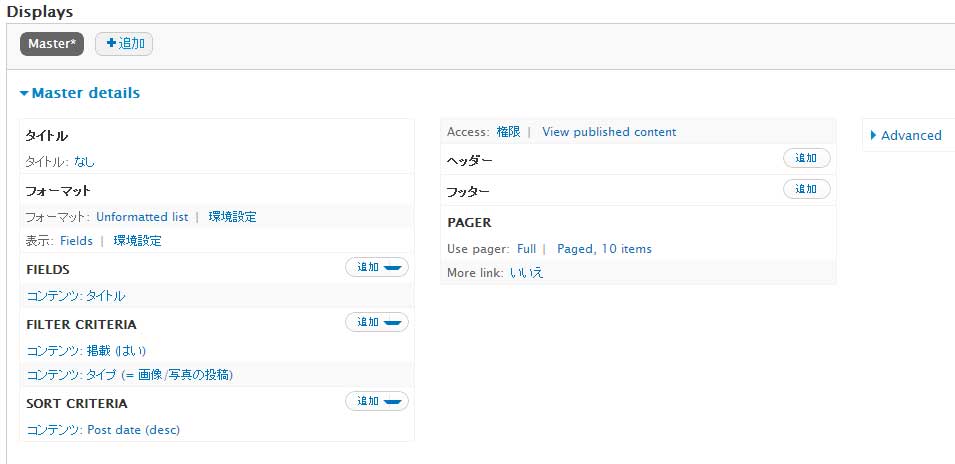
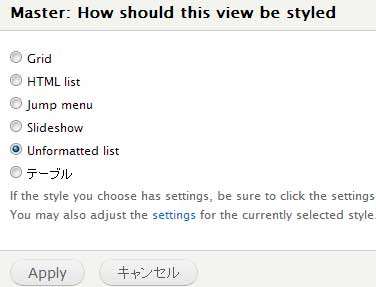
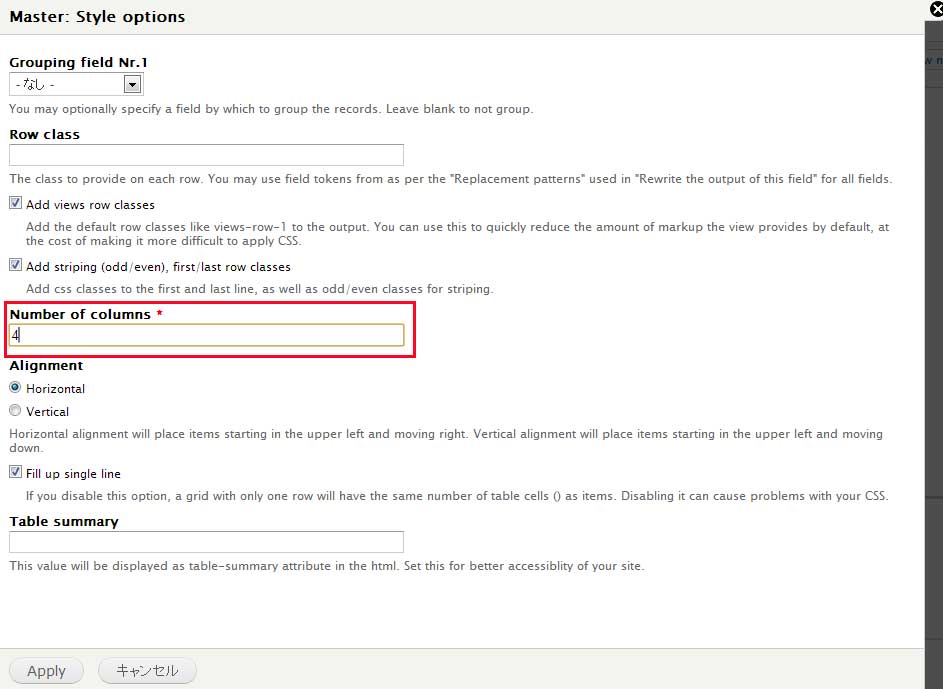
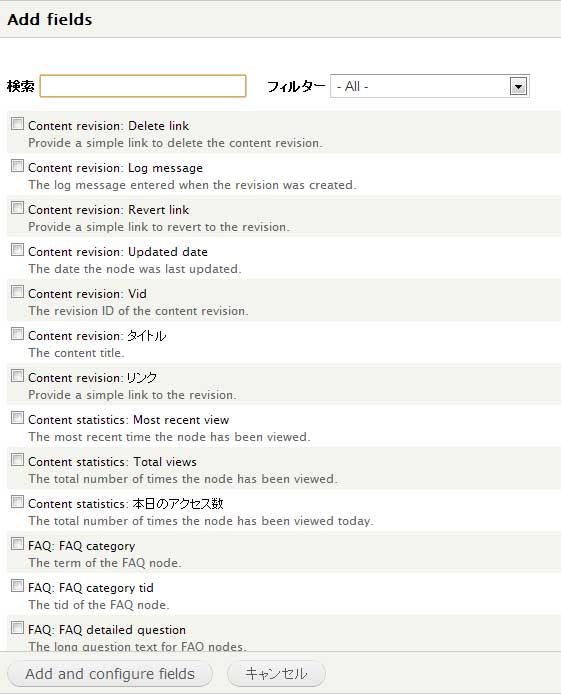
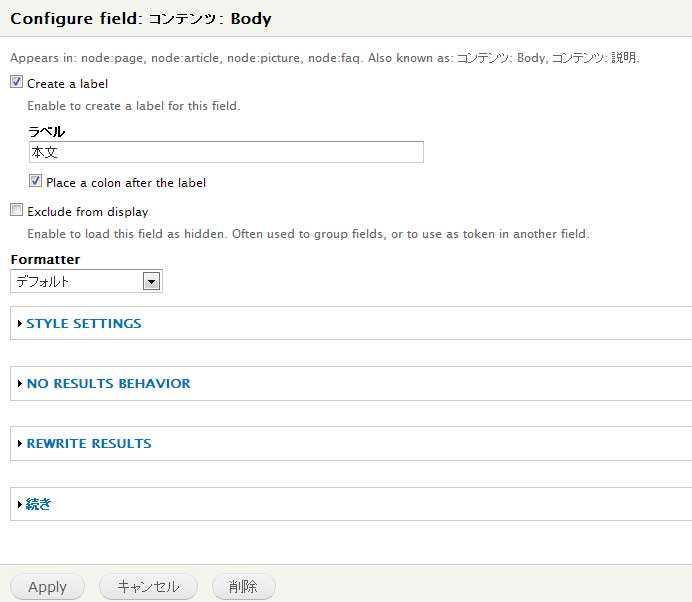
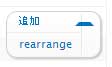
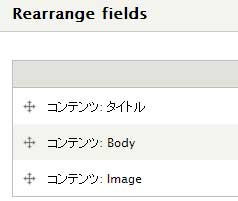
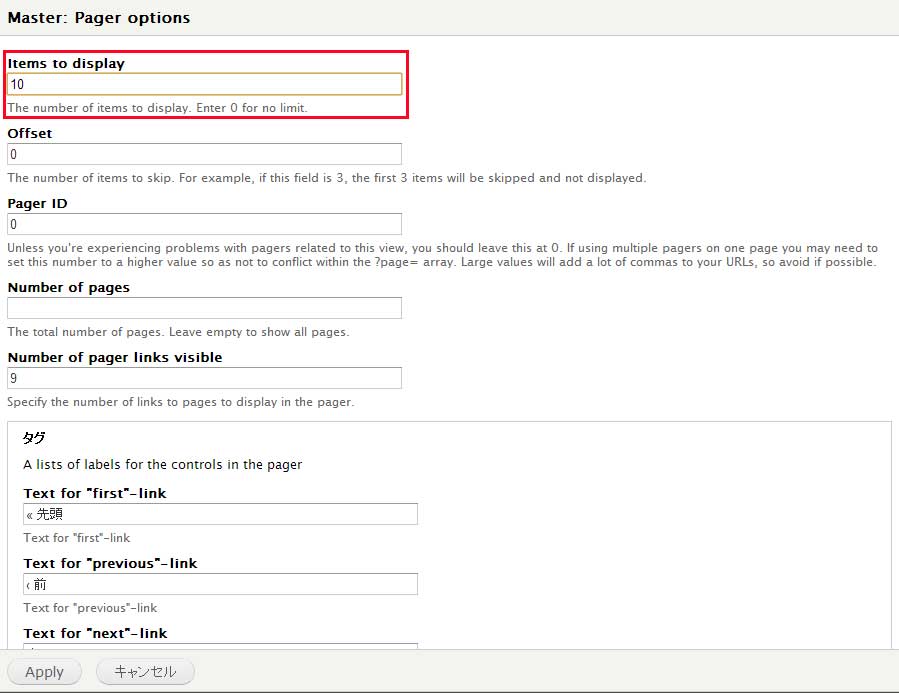
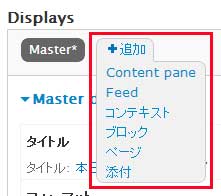
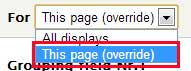



コメントを残す